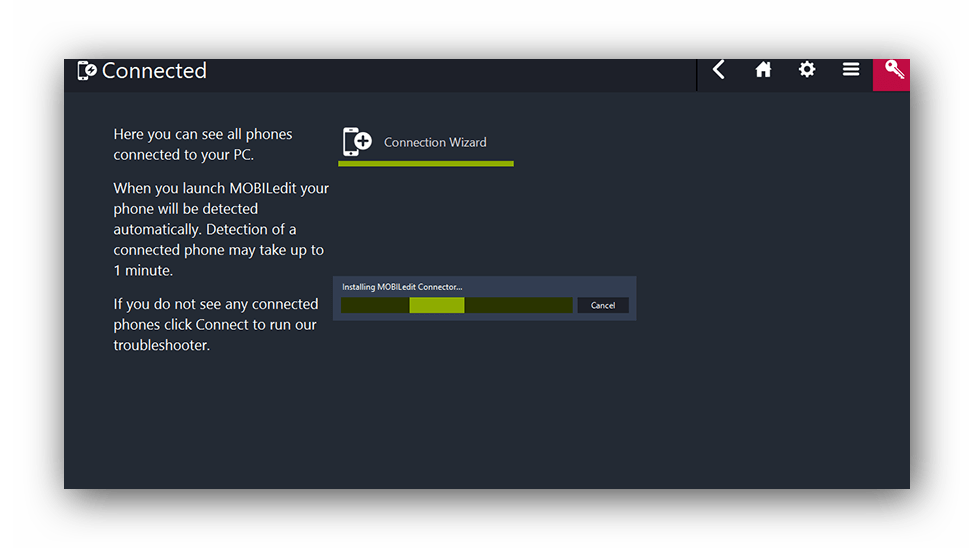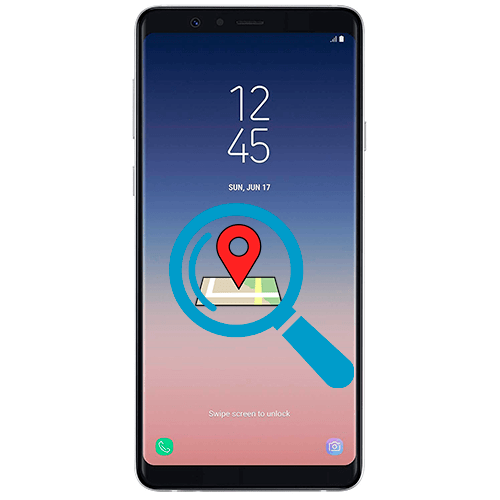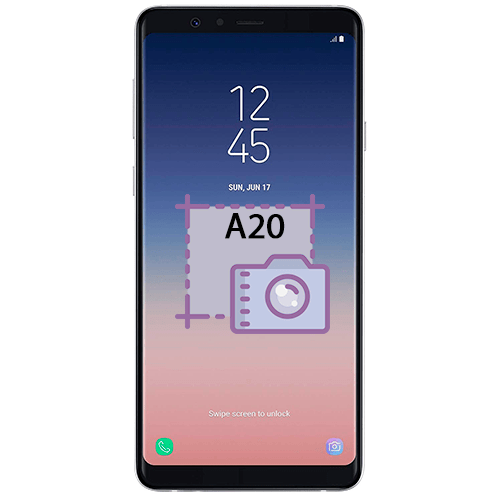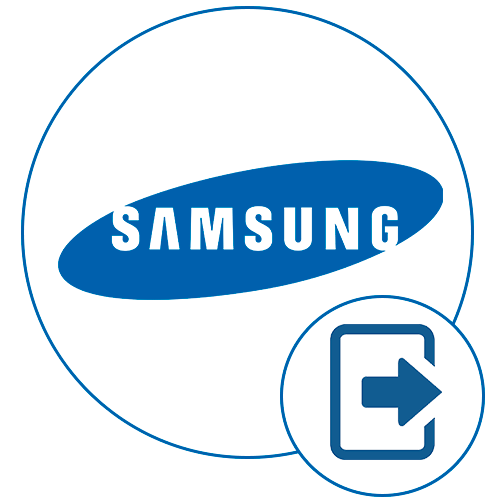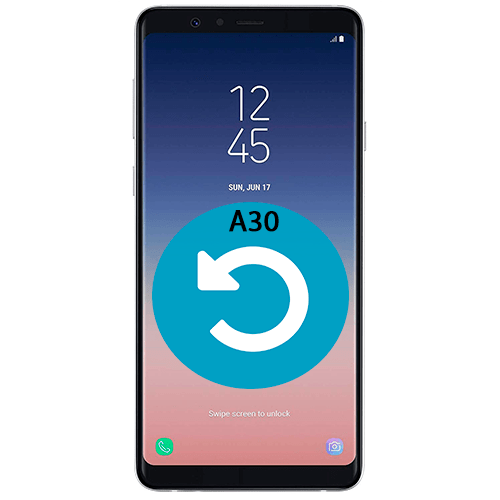Зміст
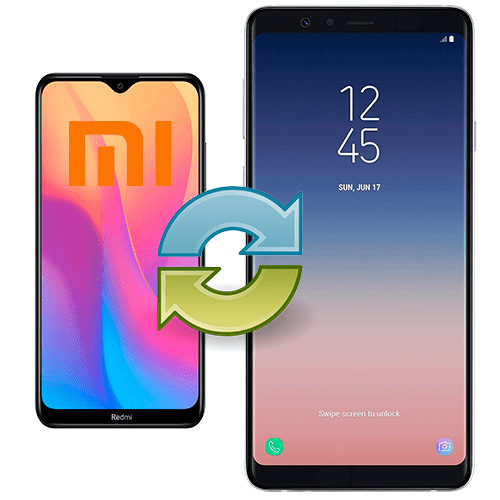
Спосіб 1: Обліковий Запис Google
Перенести дані з Самсунга на Сяомі можна за допомогою одного облікового запису Google. Для цього на обох пристроях повинен бути однаковий профіль. На смартфоні Samsung необхідно активувати функцію синхронізації:
- Через Головне меню перейдіть до»Налаштування" Самсунга і зі списку виберіть розділ " облікові записи та архівація» .
- Відкрийте " управління обліковими записами» і знайдіть обліковий запис Google. Тапніте по ньому для переходу в вікно параметрів профілю.
- Натисніть по рядку " Синхронізація облікового запису» . У списку позначте дані для копіювання, а потім, щоб запустити функцію, торкніться трьох вертикальних крапок у верхньому правому куті.
- Торкніться функції «Синхронізація» .
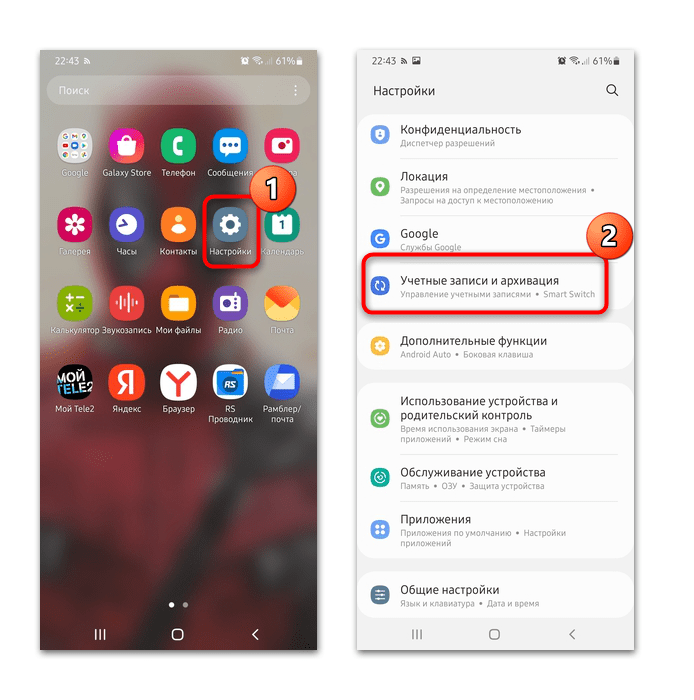
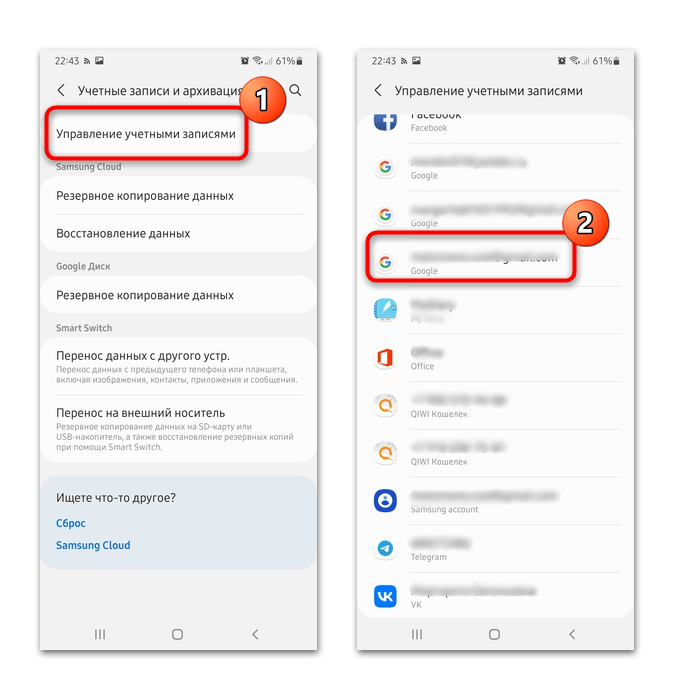
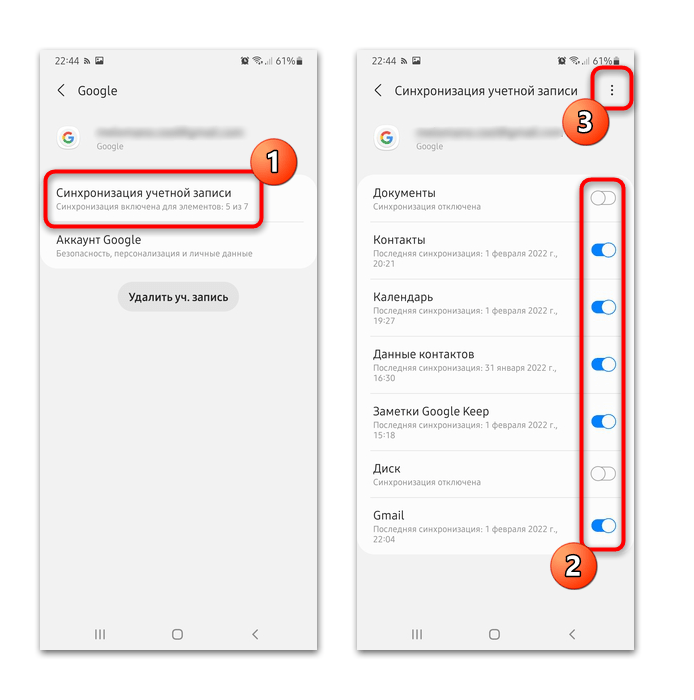
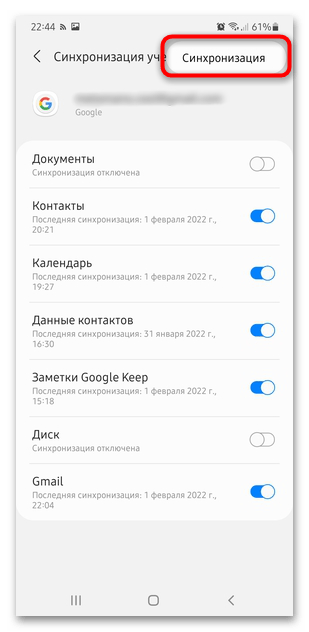
Всі дані з Самсунга стануть доступи на смартфоні Xiaomi після входу в обліковий запис Google і синхронізації.
Метод підійде для копіювання паролів, контактів, налаштувань сервісів Гугл, додатків. Для передачі мультимедійних файлів доведеться скористатися іншим варіантом.
Спосіб 2: Mi Mover
Фірмовий додаток від виробника Xiaomi Mi Mover дозволяє передати на китайський смартфон всю важливу інформацію з будь-якого іншого пристрою. Можна перекинути не тільки мультимедійні файли, а й інформацію про контакти, документи, повідомлення, додатки.
На Xiaomi додаток вже попередньо встановлено, в деяких версіях системи воно знаходиться в параметрах в розділі " Розширені налаштування» . На Samsung потрібно завантажити його з Google Play Маркета . Також слід зазначити, що для передачі інформації необхідно, щоб обидва девайса були підключені до однієї точки доступу бездротової мережі.
Запустіть Mi Mover на обох смартфонах. У головному вікні на Samsung натисніть на кнопку " я відправник»
, а на Xiaomi –
«Я одержувач»
.
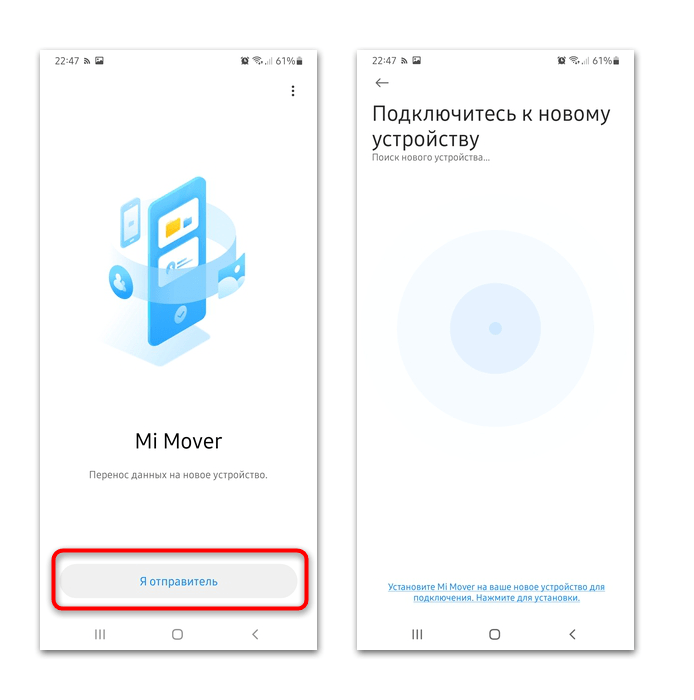
На екрані Сяомі з'явиться QR-код, а на Самсунг – сканер для його сканування. Піднесіть камеру пристрою, з якого здійснюється передача, до дисплея другого і дочекайтеся, поки девайси не синхронізуються. Залишиться вибрати ті дані, які потрібно передати, потім підтвердити дію. Час залежить від обсягу інформації, тому процес може зайняти тривалий час.
Спосіб 3: обмін з оточенням
Служби Google пропонують можливість обмінюватися файлами між пристроями Android за допомогою функції & 171; обмін з оточенням & 187; . Включити її можна через окремий розділ в системних & 171; Налаштуваннях&187; смартфона. Причому активація необхідна на обох телефонах:
- Через Головне меню запустіть вбудований засіб & 171; Налаштування&187; , потім знайдіть розділ з сервісами Гугл.
- Прокрутіть список опцій вниз і торкніться рядка & 171; пристрої та обмін даними & 187; . Для переходу в вікно з настройками & 171; обміну з оточенням & 187; тапніте по відповідному пункту.
- Переведіть тумблер вгорі в активний стан.
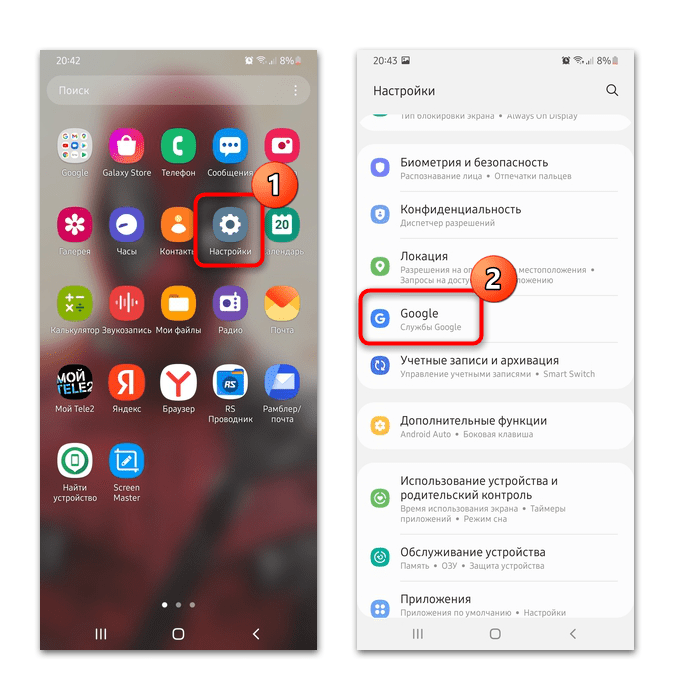
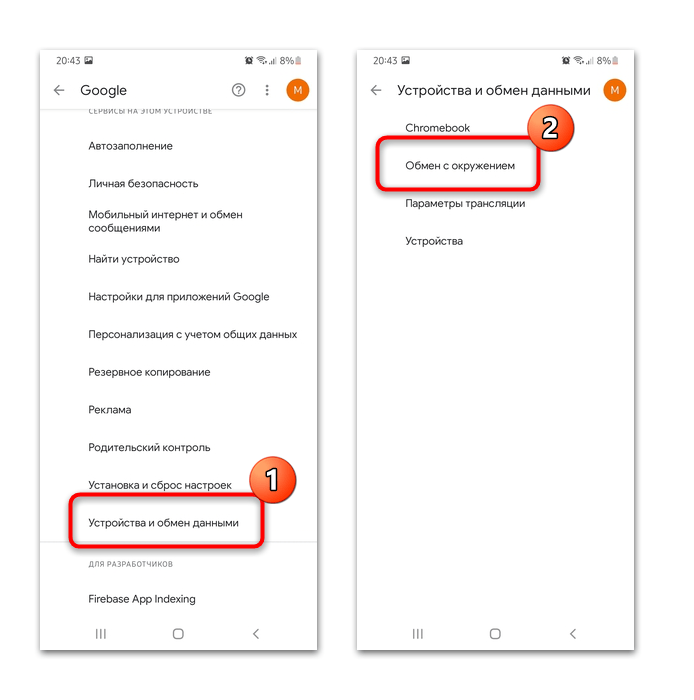
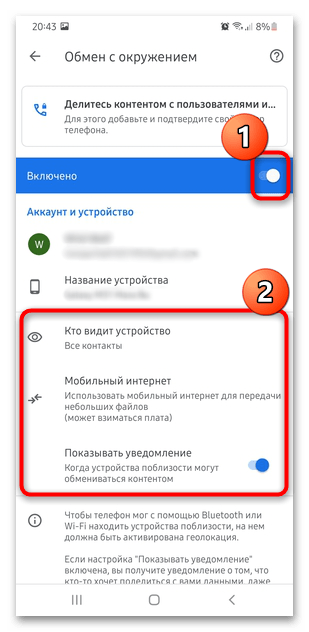
На сторінці Налаштування & 171; обміну з оточенням & 187; можна вибрати ті контакти, яким дозволяється доступ до файлів на пристрої. Крім того, зверніть увагу, що при передачі даних використовується Інтернет, тому виберіть обмін через Wi-Fi, якщо підключений тариф з лімітом на гігабайти.
Після включення функції досить виділити файли для передачі і вибрати в якості способу поділитися & 171; обмін з оточенням & 187;
. Якщо все зроблено правильно, то після пошуку пристроїв відобразиться назва телефону Сяомі: виберіть його і підтвердіть дію на екрані пристрою-одержувача.
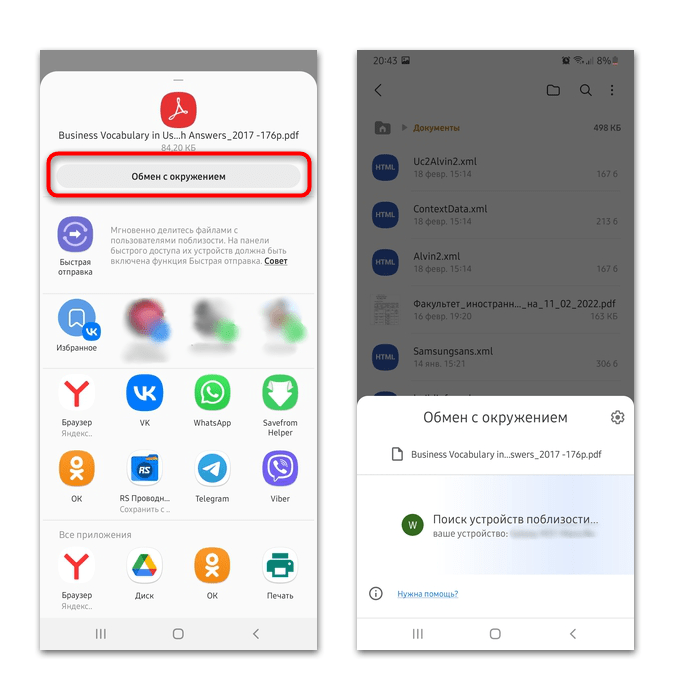
Спосіб 4: Android Beam
Ще одна можливість передати файли з одного пристрою Андроїд на інший &8212; це вбудована функція &171;Android Beam&187;
. Вона доступна не на всіх пристроях, а тільки на тих, де передбачений чіп NFC. Подивитися, чи реалізована підтримка функції, можна в системних
& 171; Налаштуваннях&187;
у розділі з усіма підключеннями.
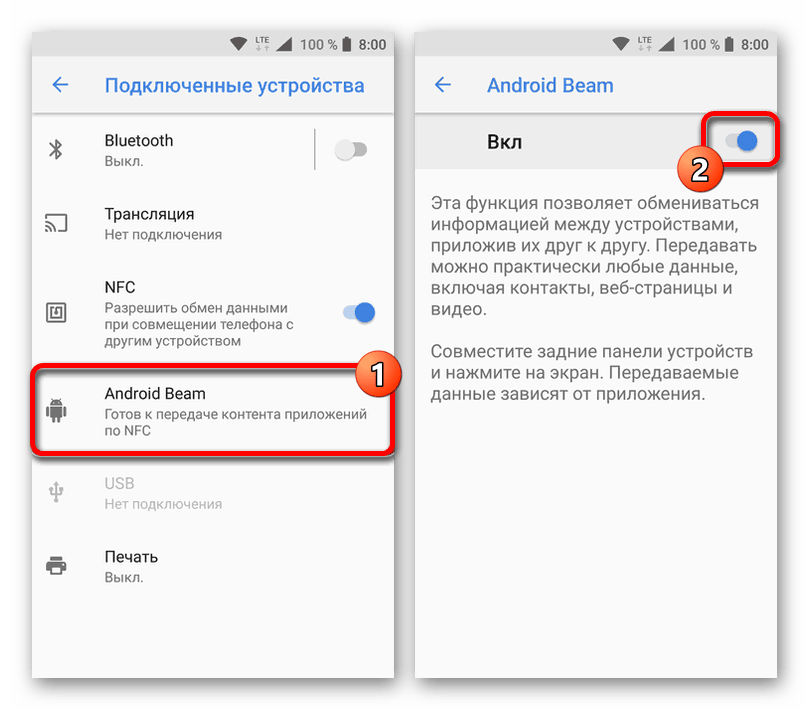
За допомогою Android Beam можна передавати не тільки об'ємні файли, але і контакти, повідомлення, додатки або збережені веб-сторінки. Наш автор розглядав, що собою являє функція і як нею користуватися на Андроїд. Власники і Samsung, і Xiaomi зможуть скористатися цією Інструкцією.
Детальніше: Що таке Android Beam

Спосіб 5: знімний носій або ПК
Якщо смартфони підтримують знімні карти microSD, то перекинути файли можна за допомогою такого девайса. Для цього достатньо перемістити потрібні дані на картку, потім дістати її, вставити в смартфон Xiaomi і скопіювати їх у внутрішню пам'ять пристрою.
Читайте також: чому телефон Самсунг не бачить карту пам'яті
Спосіб 6: Bluetooth
Через Bluetooth передаються зображення, документи, аудіо - та відеофайли &8212; досить синхронізувати пристрої за допомогою бездротового з'єднання. Активація функції відбувається через розділ " підключення»
в системних
" Налаштуваннях»
.
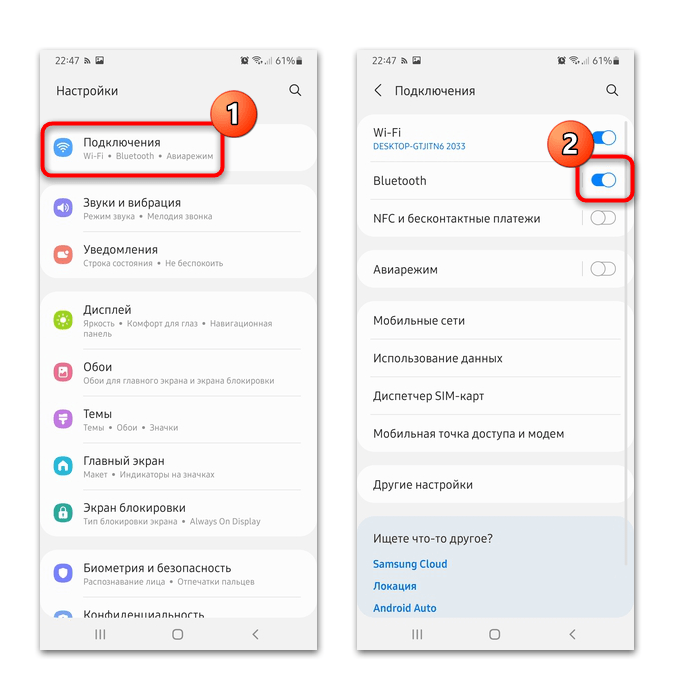
Щоб передати дані, на смартфоні Samsung через будь-який менеджер файлів або
" Галерею»
виділіть їх довгим тапом, потім натисніть на кнопку
»поділитися"
&8212; зазвичай вона з'являється внизу на додатковій панелі інструментів. Відобразиться список доступних варіантів, з яких вам потрібен
«Bluetooth»
, а потім &8212; смартфон Xiaomi.
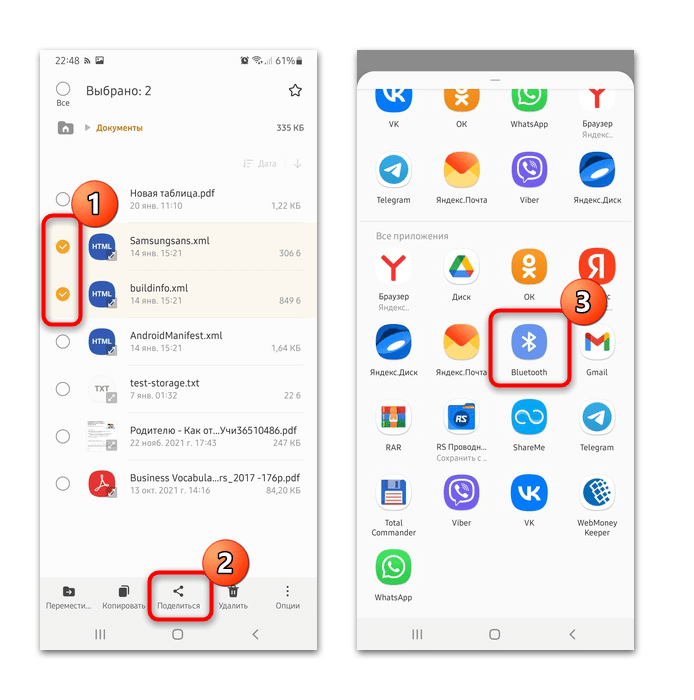
Спосіб 7: хмарне сховище
Хмарні сервіси – універсальний метод обміну інформацією між пристроями. У таких сховищах знаходяться зображення і відео, також можна самостійно туди завантажити документи і різні файли.
На обох пристроях необхідно використовувати один і той же аккаунт для входу в хмарний сервіс.
У мобільних девайсів Xiaomi хмарне сховище Google Drive інтегровано у вбудований менеджер файлів Mi. Через провідник можна відкрити і зберегти файли, які до цього були завантажені зі смартфона Samsung.
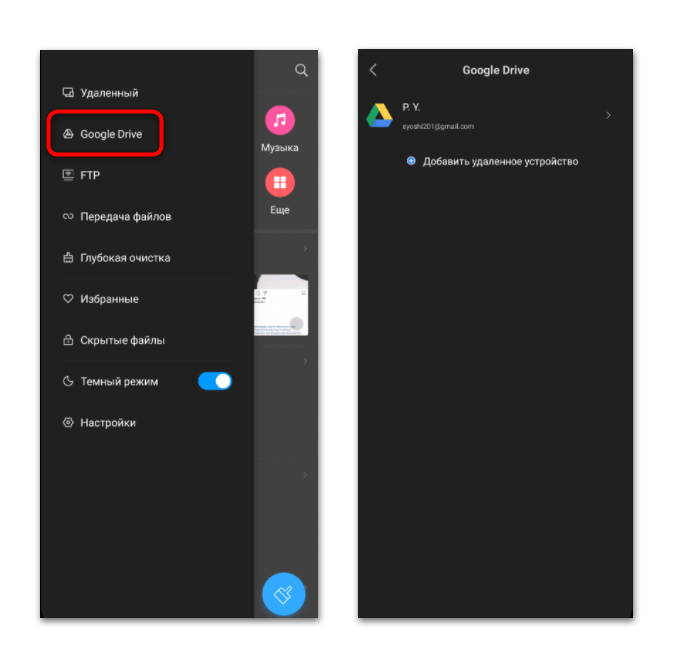
- На Самсунг запустіть Google Диск, потім торкніться іконки у вигляді плюса, яка розташована в нижньому кутку.
- Виберіть у спливаючому меню функцію»завантажити" . Запуститься провідник, через який виберіть дані для додавання &8212; для цього достатньо тапнуть по файлу.
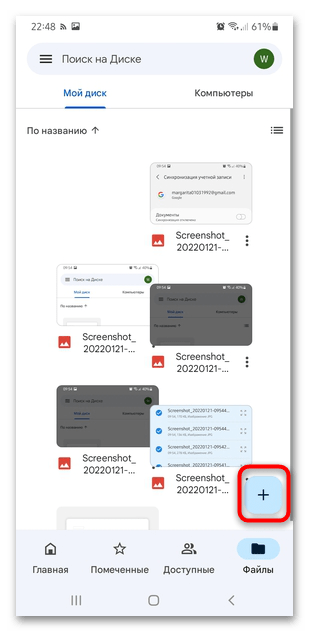
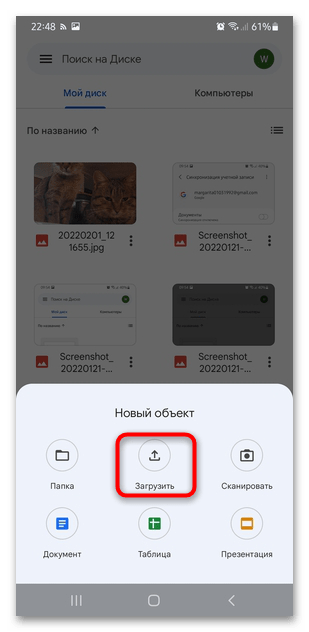
Щоб вибрати кілька зображень або документів, їх потрібно виділити тривалим натисканням і торкнутися кнопки»вибрати"
.
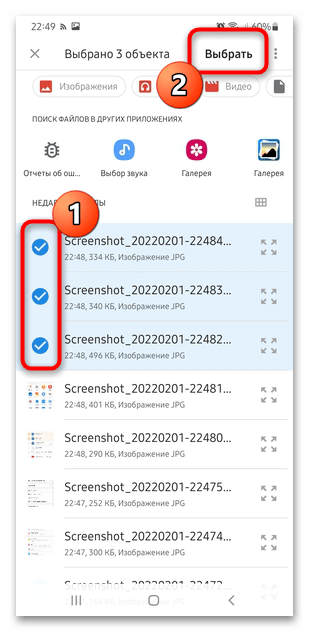
Перенесення СМС
Якщо потрібно перенести тільки вхідні та вихідні СМС і їх ланцюжка з пристрою Самсунг на Сяомі, то можна скористатися вбудованими засобами. Для цього достатньо скопіювати їх на сім-карту, потім вставити її в інший смартфон. Також сторонні розробники пропонують спеціальний софт, що створює резервну копію в хмарі їх сервісу для перенесення на інший девайс. На нашому сайті вже є стаття, докладно описує алгоритм дій в обох випадках.
Детальніше: як перенести СМС з Андроїда на Андроїд

Перенесення додатків
Ігри та програми, які встановлені на Samsung, також можна перенести на інший мобільний пристрій. Наш автор розбирав способи, як це зробити, в окремому матеріалі, але слід враховувати, що деякі способи не дозволяють передати софт зі збереженим кешем.
Детальніше: як перенести додаток з Андроїда на Андроїд
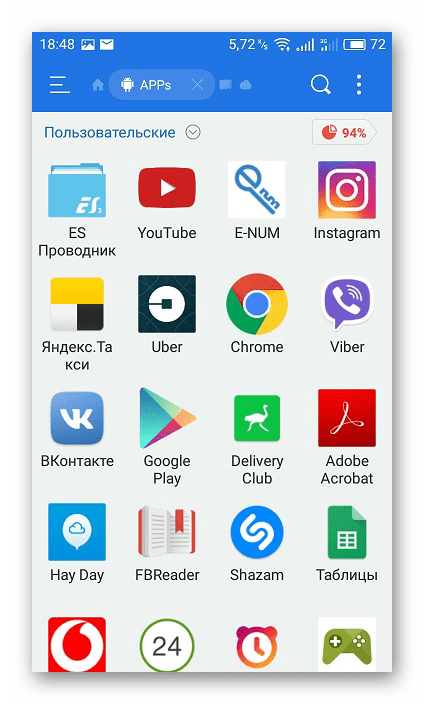
При використанні файлового менеджера або спеціального додатка буде потрібно установка переноситься софта, оскільки вони працюють тільки з файлами APK. А при перенесенні даних за допомогою облікового запису Google у деяких додатків будуть збережені всі налаштування і інформація.
Читайте також: як передати додаток по Блютуз
Перенесення контактів
Збережені на Самсунг контакти також можна окремо перенести на Сяомі. В цьому випадку пропонується скористатися декількома способами: Bluetooth, можливості Google-аккаунта, сторонній софт, копіювання на сімку або знімний носій, якщо він підтримується девайсами. Читайте про варіанти передачі даних в окремій статті на нашому сайті & 8212; вона сумісна з будь-яким пристроєм, що працює на Android.
Детальніше: як перенести контакти з Андроїда на Андроїд